Planifier un e-mail sur Gmail peut être très utile. Vous devez en envoyer un, mais pas pour le moment. Puisque vous ne voulez pas risquer d'oublier de l'envoyer, vous décidez de le programmer. La bonne nouvelle est que vous n'avez pas besoin d'installer de modules complémentaires ou de logiciels supplémentaires pour faire le travail. Gmail a la fonctionnalité intégrée.
Comment programmer un e-mail sur Gmail
En planifiant un e-mail pour une date ultérieure, vous vous assurez qu'il est envoyé, que vous vous en souveniez ou non. C'est une vraie bouée de sauvetage quand c'est quelque chose d'important. Vous avez déjà assez de choses à faire, et ne pas vous soucier d'envoyer un e-mail, c'est bien.
Une fois Gmail ouvert, créez un nouvel e-mail comme vous le feriez habituellement. Une fois que vous avez terminé, cliquez sur le menu déroulant à droite du bouton d'envoi. Cliquez sur le bouton Planifier l'envoi.
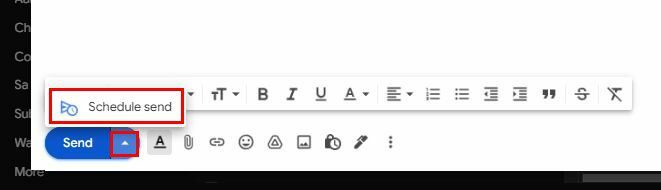
Lorsque vous cliquez sur le bouton, vous verrez différentes options de temps. Vous pouvez choisir parmi des options intégrées telles que demain matin, demain après-midi ou quelques jours plus tard. Si vous n'êtes pas satisfait de l'une des heures suggérées, vous pouvez toujours choisir l'option Choisir les dates et l'heure pour choisir une meilleure heure.
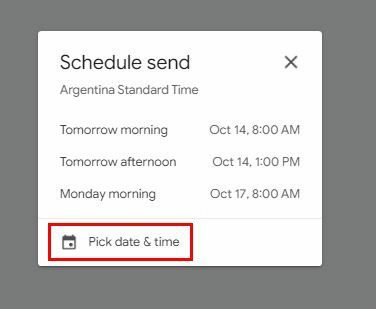
Ensuite, vous verrez un calendrier afin que vous puissiez choisir la date à laquelle vous souhaitez envoyer l'e-mail et la date. Vous pouvez entrer manuellement l'heure et la date et changer si l'heure est le matin ou l'après-midi (AM ou PM). Une fois que vous avez terminé d'entrer les informations nécessaires, n'oubliez pas de cliquer sur le bouton bleu d'envoi d'horaire en bas à droite.
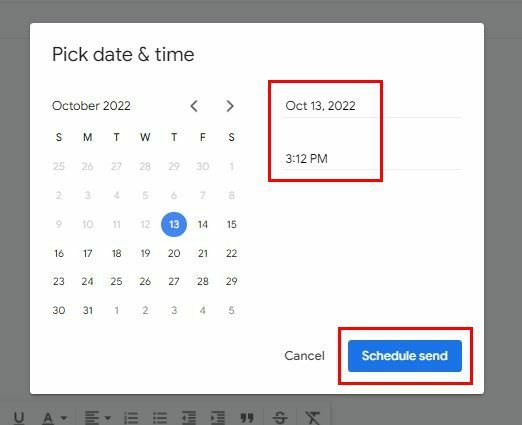
Comment afficher l'e-mail des horaires dans Gmail
Si vous avez programmé plusieurs e-mails, mais que vous voulez vous assurer que vous avez programmé un e-mail spécifique, voici où vous pouvez vérifier. Une fois l'e-mail envoyé, vous serez de retour à l'âge primaire. Sous l'option de composition, vous verrez diverses options telles que Boîte de réception, Favoris, Répéter et Envoyé, suivies de Planifié. Vous verrez également combien d'e-mails vous avez programmés.
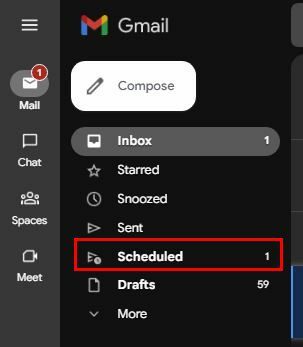
Lorsque vous cliquez sur l'option Planifié, vous pouvez effectuer des actions telles que :
- Annuler Envoyer
- marquer comme non lu
- Faire la sieste
- Afficher l'e-mail
- Ajouter aux tâches
- Ajouter à la boîte de réception
- Étiquettes
- Ajouter une étoile
- Créer un évènement
- Filtrer les messages comme ceux-ci
- Muet
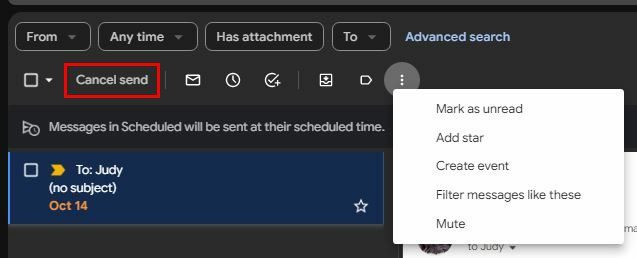
Lorsque vous affichez l'e-mail, vous pouvez voir l'heure à laquelle il était prévu, et à droite, vous verrez une autre option pour annuler l'envoi.
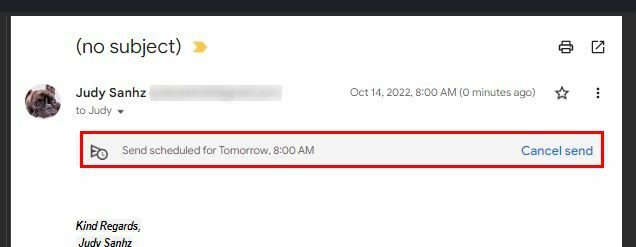
Si vous souhaitez modifier l'e-mail et ne pas annuler l'e-mail, vous devrez toujours annuler l'envoi pour modifier l'e-mail. Une fois que vous avez cliqué sur l'option Annuler l'envoi, vous retrouverez l'accès à l'e-mail pour apporter les modifications nécessaires.
Comment programmer des e-mails dans Gmail - Android
Il est également possible de programmer vos e-mails sur votre appareil Android. Une fois l'application ouverte, rédigez votre e-mail comme vous le feriez habituellement. Appuyez sur les points en haut à droite et appuyez sur l'option Planifier l'envoi. Vous verrez des options d'envoi telles que demain matin, demain après-midi ou lundi matin, ou vous pouvez choisir votre date et votre heure. Une fois que vous avez défini l'heure et la date, appuyez sur l'option Planifier l'envoi.
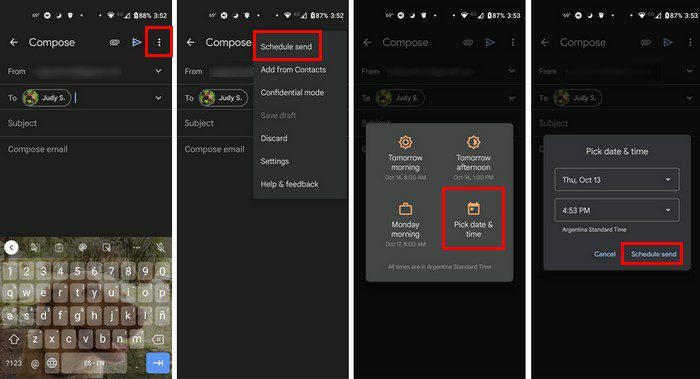
Lorsque vous souhaitez voir vos e-mails programmés, appuyez sur le menu à trois lignes en haut à gauche. Lorsque le menu latéral apparaît, recherchez l'option planifiée. Vous devriez également voir combien d'e-mails doivent être envoyés. Si vous souhaitez modifier l'e-mail, vous devrez également annuler l'envoi. L'e-mail ira aux brouillons; vous devrez appuyer sur l'icône du crayon pour apporter les modifications nécessaires.
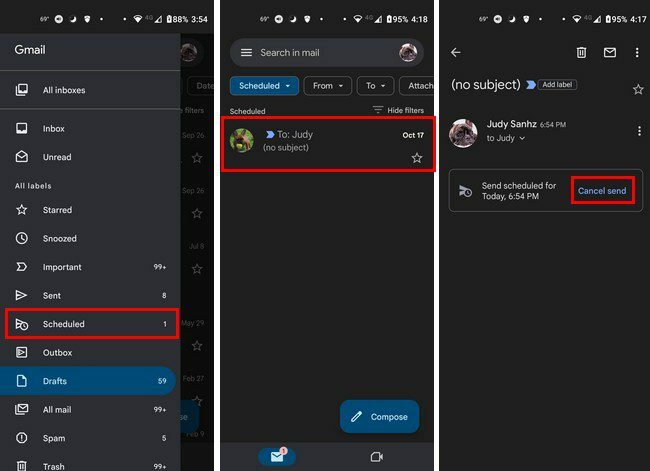
Conclusion
Il y a des e-mails que vous ne pouvez pas oublier d'envoyer. Mais, avec tant de choses à faire, vous pouvez facilement oublier d'en envoyer une. En planifiant l'e-mail à l'avance, vous n'avez pas à vous soucier de ne pas l'envoyer puisque Gmail le fera pour vous. Il est possible de programmer un e-mail depuis votre ordinateur ou votre appareil Android. À partir de quel appareil planifierez-vous vos e-mails? Partagez vos réflexions dans les commentaires ci-dessous et n'oubliez pas de partager l'article avec d'autres sur les réseaux sociaux.